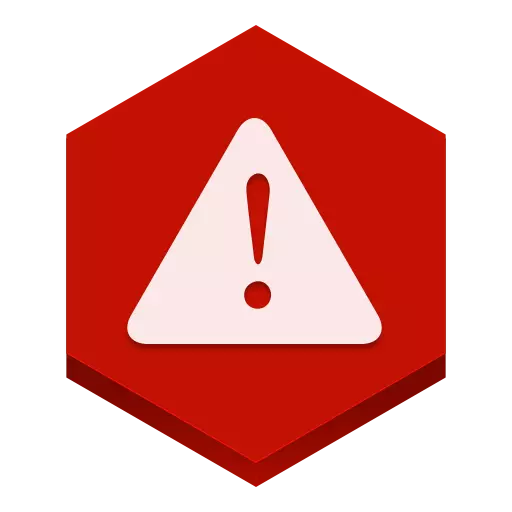
Bluestacks - Kraftig software til at arbejde med Android applikationer. På trods af sin popularitet er det en af lederne i fremkomsten af forskellige problemer. En af disse er en fejltagelse: "Kunne ikke kontakte Google Servers" . Overvej, hvordan du kan løse dette problem.
Download Bluestacks.
Sådan Fix Bluestacks Error "Kunne ikke kontakte Google Servers"
Kontrol af tid på en computer
Hvis du stødte på en sådan fejl, er den første ting at gøre, tjekke den tid og dato, der er installeret på computeren. Du kan gøre det nederst på skærmen. Derefter skal Bluestacks lukkes og logges.
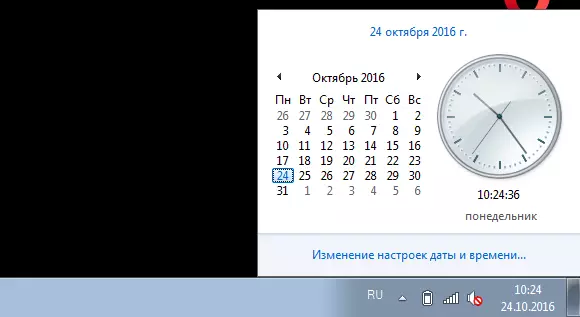
Forresten, på grund af forkerte datoer og fejltidsindstillinger kan der forekomme i mange programmer.
Opsætning af Antivirus.
Antiviruset er ret hyppigt på computeren, til sikkerhedsformål, kan blokere nogle applikationer eller internetadgang. Derfor går vi ind i dit forsvar, jeg har ESET Smart Security, og tilføj Bluestacks til undtagelseslisten. I mit antivirus går jeg til "Indstillinger-for at ændre undtagelser".
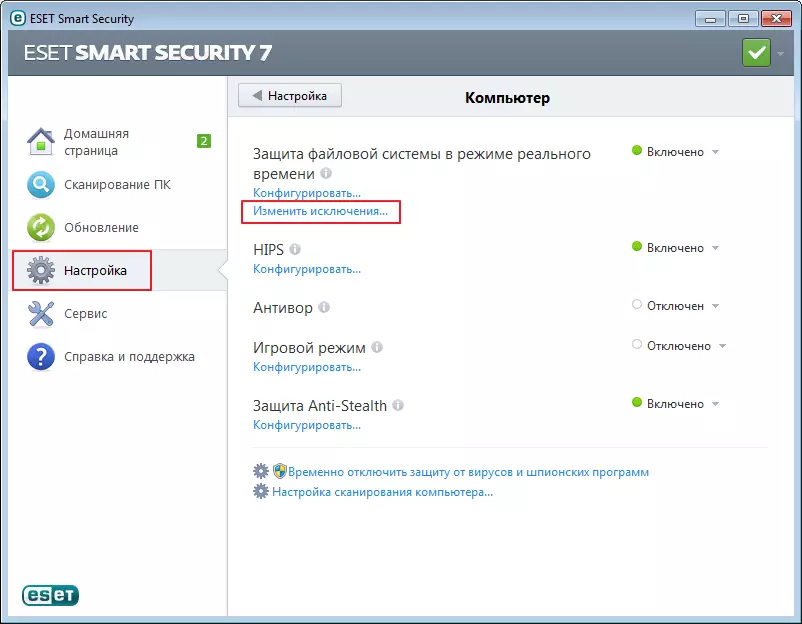
I det valgfrie vindue skal du trykke på knappen "Tilføje" . Nu i Explorer søger vi det rigtige program. Derefter genstarter Bluestacks.
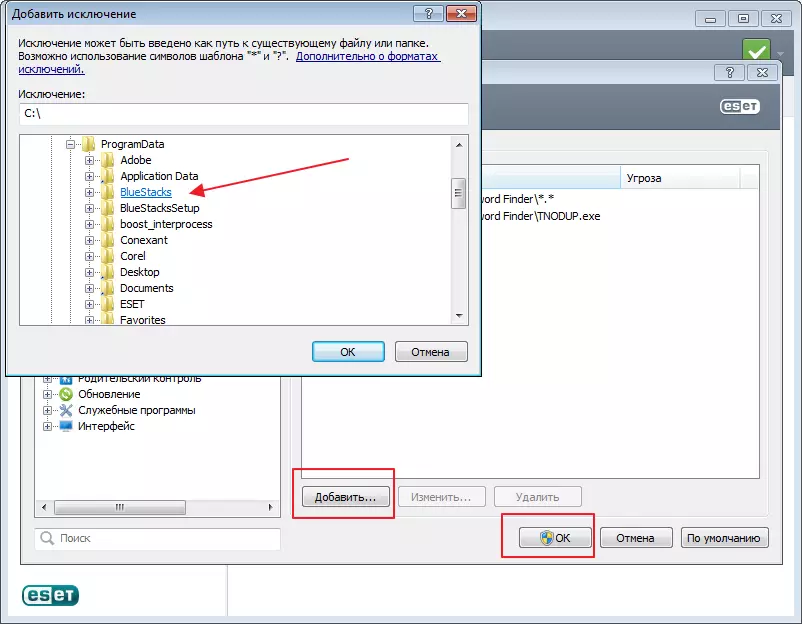
Konfiguration af placering
Nogle gange kan Bluestacks ikke oprette forbindelse til Google-servere på grund af det frakoblede sted. Inkludere det kan indskrives i "Indstillinger".
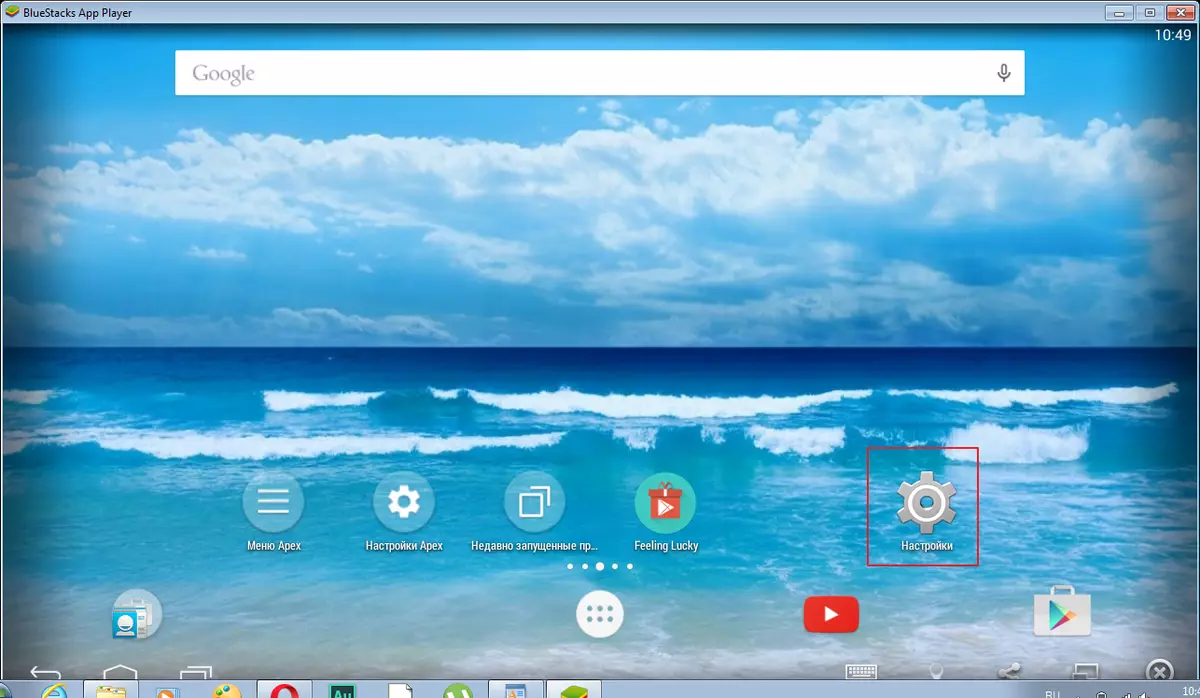
Her finder vi en sektion "Beliggenhed".
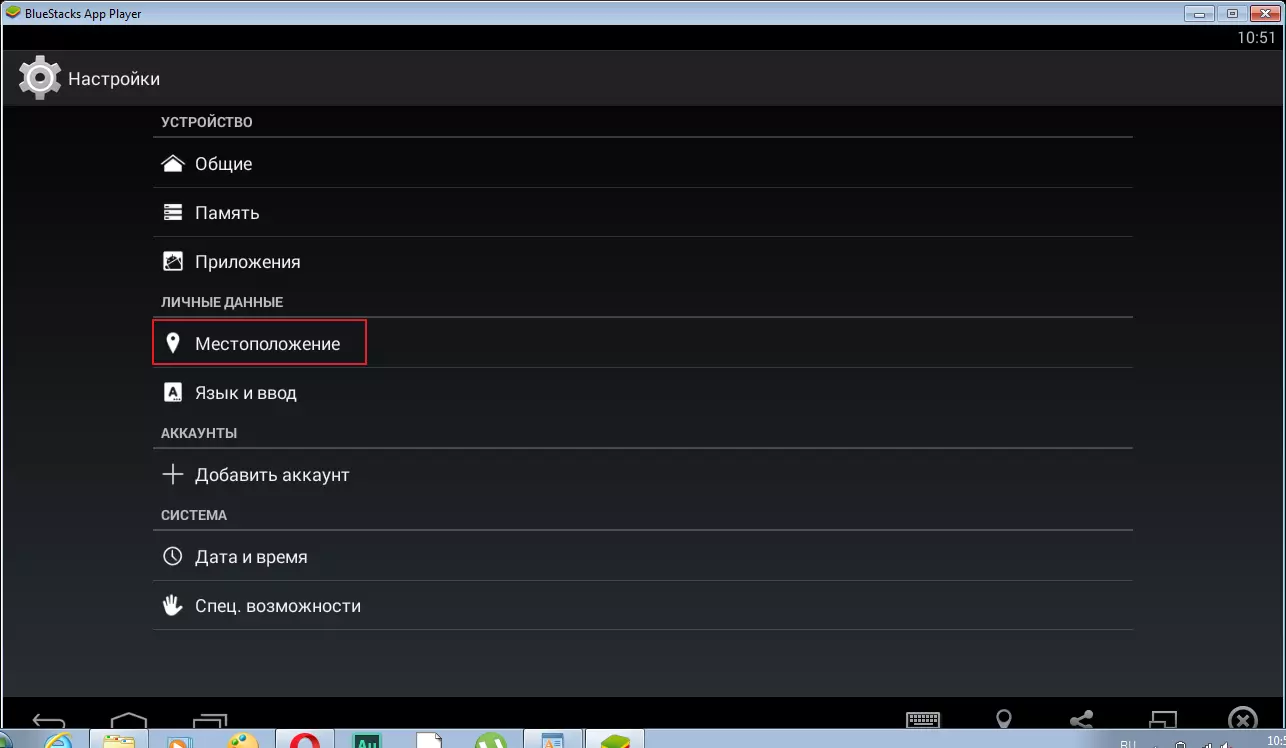
Nu skal vi medtage det med en særlig skyder. Kontrol, hvis fejlen forsvandt.
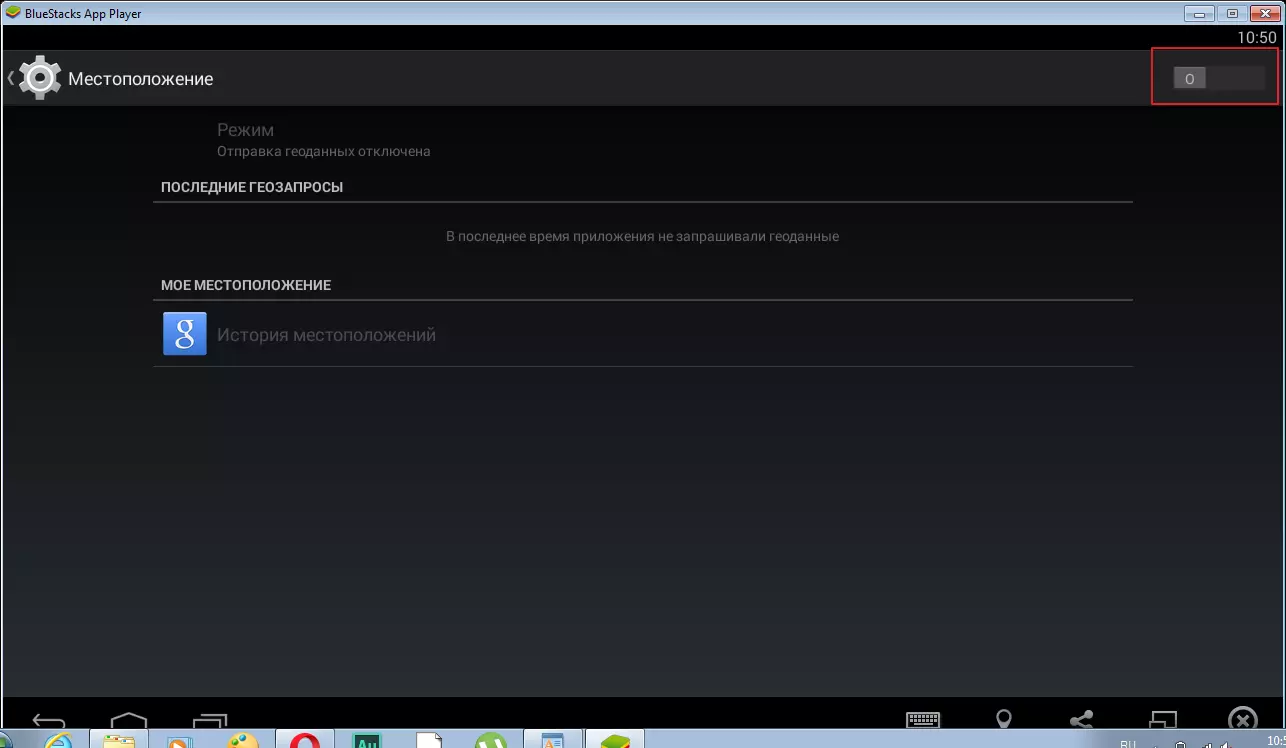
Synkronisering
Et andet problem kan forekomme i mangel af synkronisering eller dets fejl. Gå til B. "Bruger indstillinger" Vælg der med OWL-kontoen. Næste med et specielt ikon klik "Synkroniser" . Genstart ansøgningen.
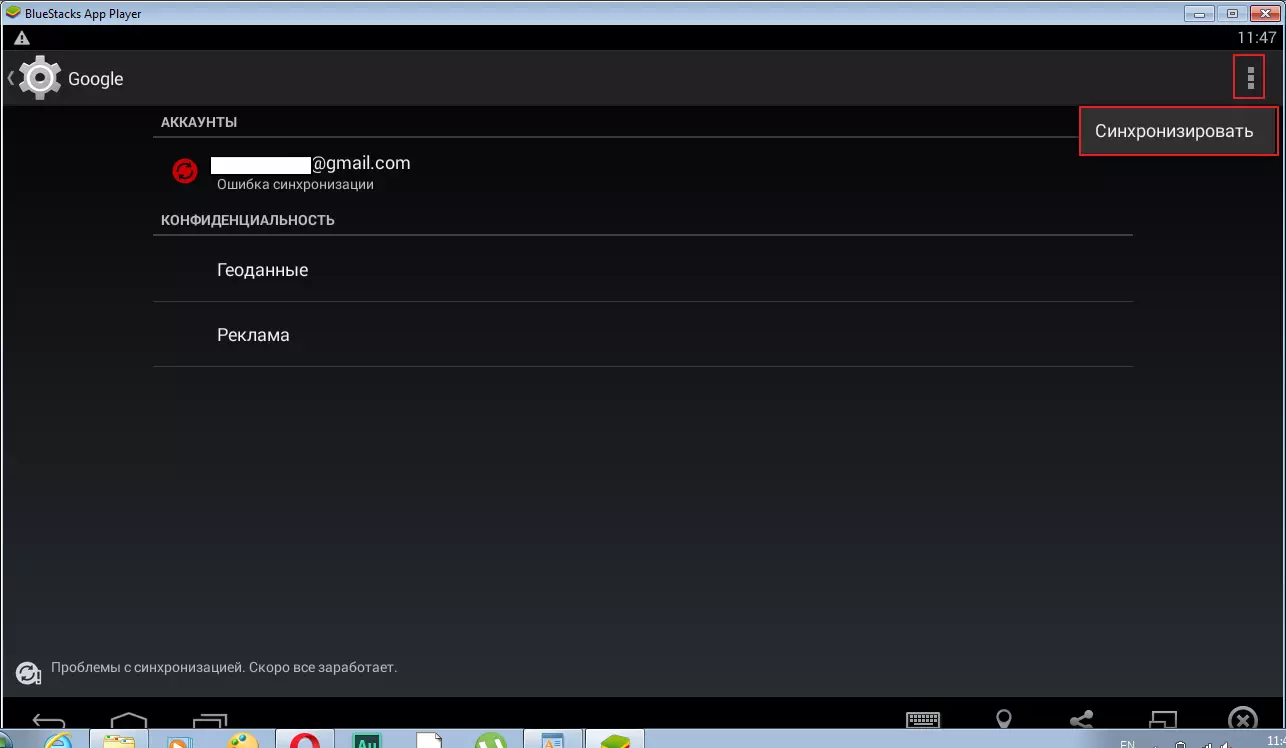
Logning gennem browser.
I processen med at indtaste din konto kan du se følgende indskrift: "Kunne ikke logge ind på kontoen".
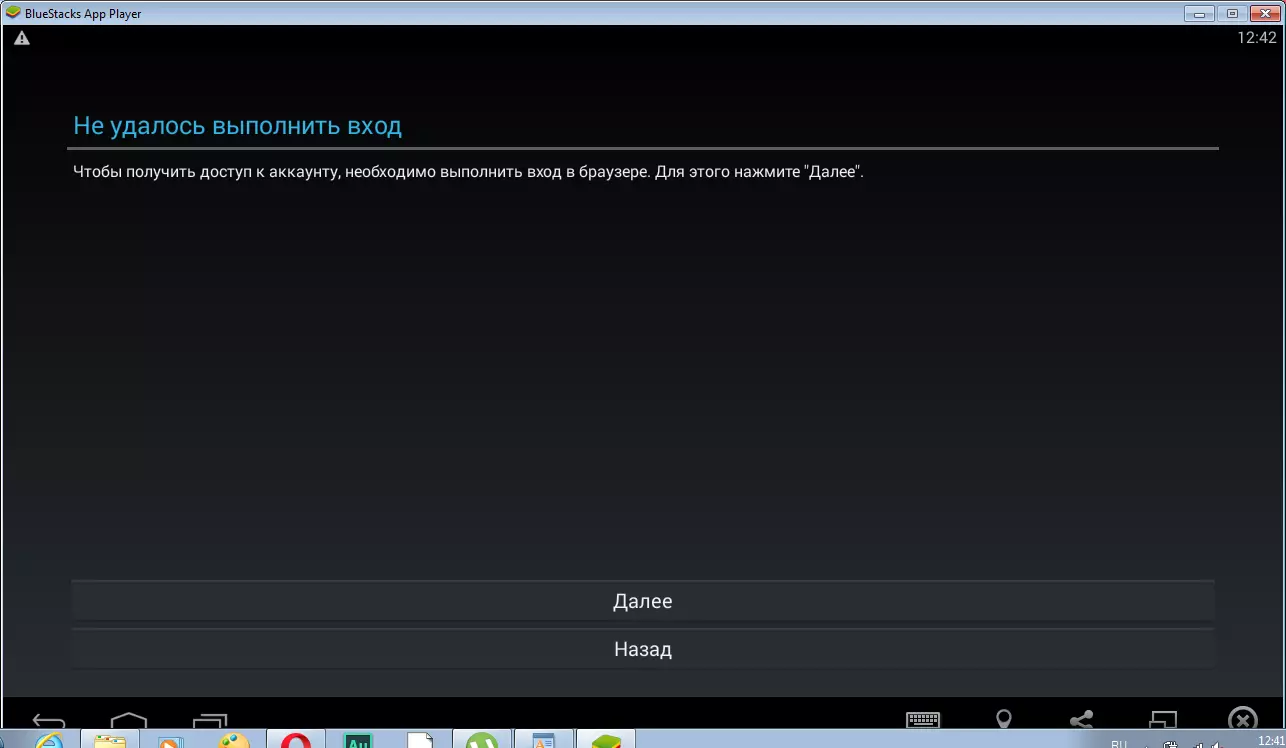
Zhmem. "Yderligere".
For at løse Google-loginproblemet skal du gendanne dit kodeord. Går gennem browseren, vises et specielt vindue for at bekræfte dataene. Her skal du indtaste telefonnummeret, få SMS og indtaste det i et specielt felt. Efter en vellykket adgang til kontoen skal du lukke bøfene og gå tilbage. I de fleste tilfælde forsvinder problemet.
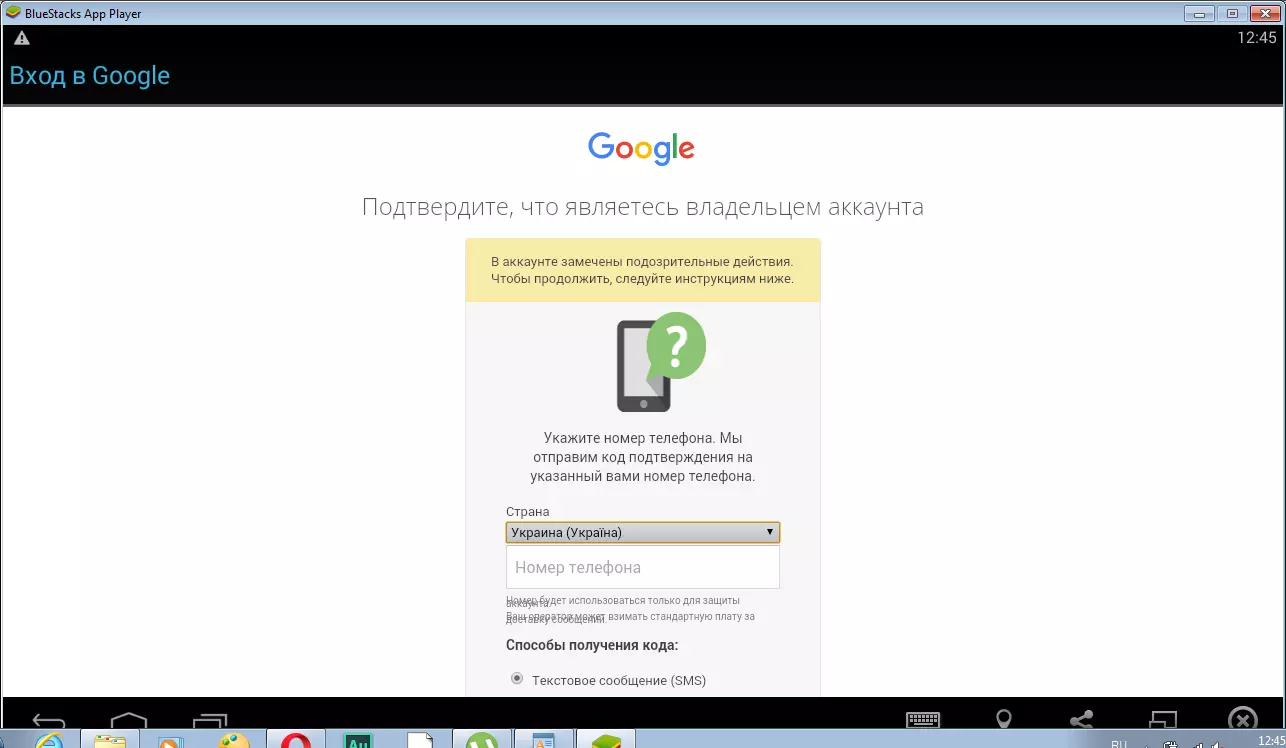
Rengøring Kesha.
En anden måde at løse problemet på er at rengøre cachen. Gå til B. "Indstillinger-Play Market" . Trykke "Clear Kesh" . Fjern flåter i synkronisering og genstart bluestacks.
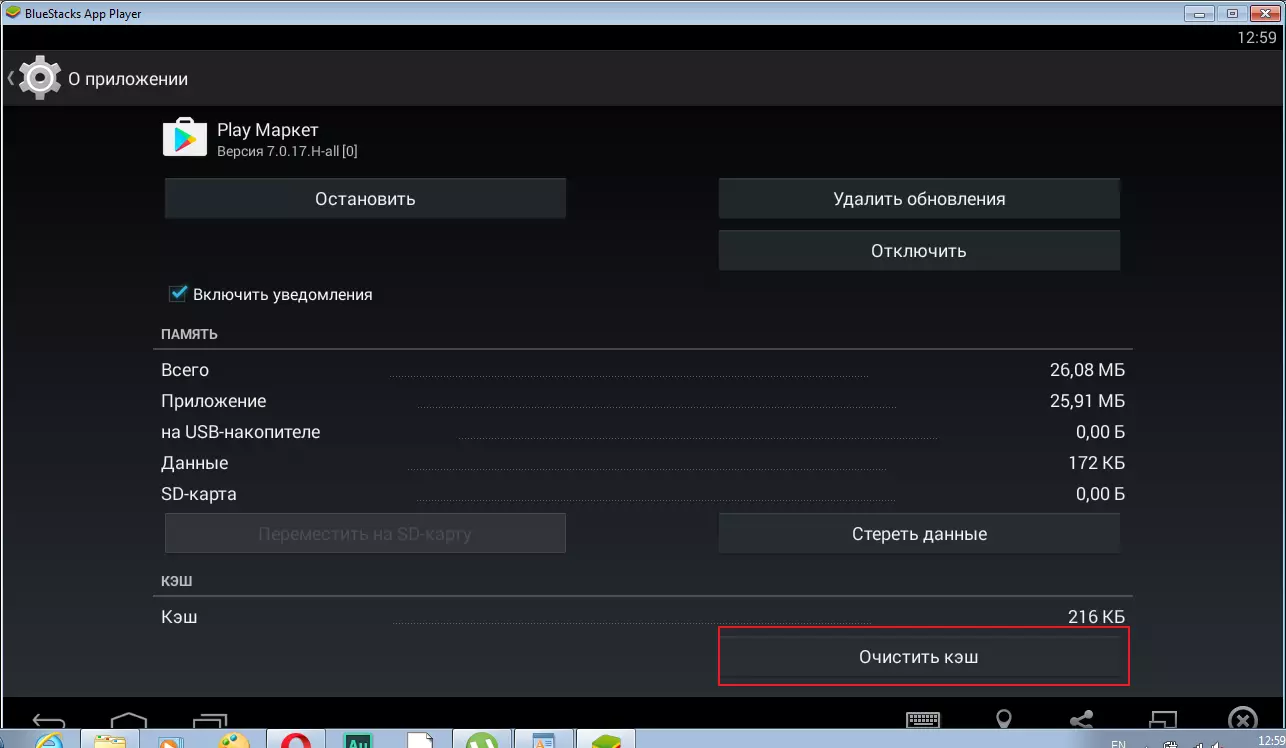
Efter alle de udførte manipulationer skal problemet forsvinde. Da jeg havde en lignende situation, ændrede et kodeord til mig, og derefter rense Kesha Play Market.
